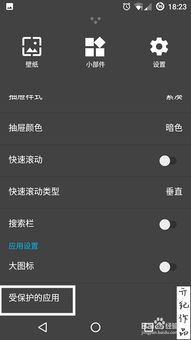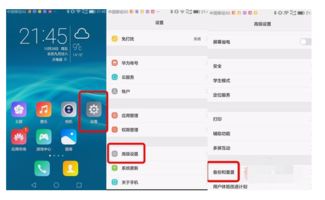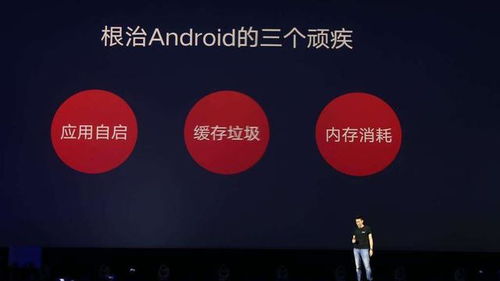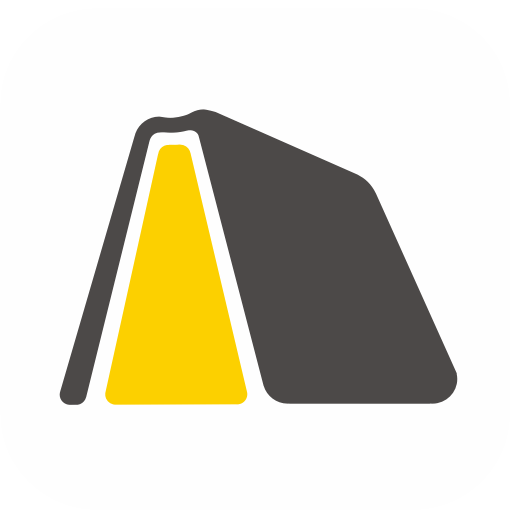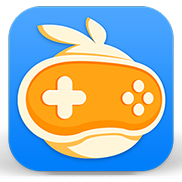安卓恢复系统,全面解析与操作指南
时间:2025-02-11 来源:网络 人气:
手机突然卡成“龟速”,是不是觉得自己的安卓手机也跟着“老态龙钟”了呢?别急,今天就来教你怎么给安卓手机来个“青春焕发”,恢复系统,让它重新活力四射!
一、系统恢复,先来个“大扫除”
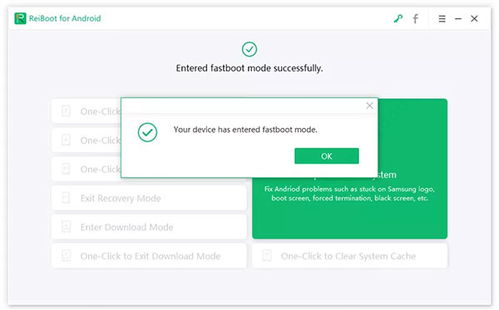
想象你的手机就像一个满是灰尘的房间,而恢复出厂设置就是请来了一位专业的清洁工。这个过程会把手机里的所有设置、应用、数据都清空,就像新买的手机一样干净。
1. 进入Recovery模式
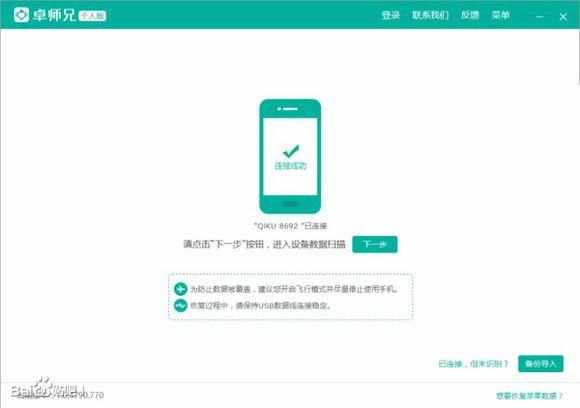
想要恢复出厂设置,第一步就是要进入Recovery模式。不同品牌的手机进入方式略有不同,这里以华为、小米、三星为例:
华为/小米/红米/荣耀/三星:先关机,然后同时按住电源键和音量键(有的手机是音量-),直到手机震动,进入Recovery模式。
2. 清除数据与缓存
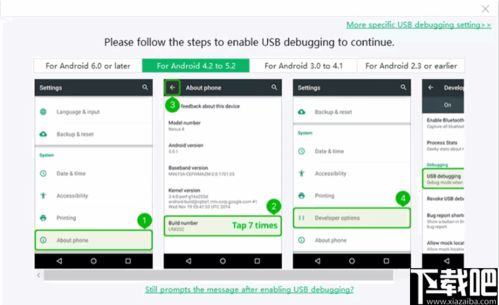
进入Recovery模式后,你会看到几个选项,用音量键上下选择,电源键确认。选择“清除数据/恢复出厂设置”和“清除缓存分区”,然后确认。
二、系统升级,让手机“脱胎换骨”
如果你的手机系统版本比较旧,升级系统可以让它焕发新生。以下是一些常见的升级方法:
1. 通过官方OTA升级
很多手机厂商都会提供OTA(Over-The-Air)升级服务,你可以直接在手机上下载最新的系统更新包。
华为:进入设置-系统-系统更新,检查是否有更新。
小米:进入设置-我的设备-系统更新,检查是否有更新。
2. 通过电脑升级
如果你不想通过OTA升级,也可以通过电脑进行升级。
下载官方固件:在手机厂商的官方网站上下载最新的系统固件。
使用刷机工具:下载并安装刷机工具,如华为手机助手、小米手机助手等,然后将固件刷入手机。
三、系统恢复,备份是关键
在进行系统恢复之前,一定要备份重要数据,否则可能会丢失。
云备份:使用手机厂商提供的云备份服务,如华为云、小米云等。
电脑备份:将手机连接到电脑,使用数据线将数据传输到电脑上。
第三方备份软件:使用第三方备份软件,如豌豆荚、360手机助手等。
四、系统恢复,注意事项
备份重要数据:在进行系统恢复之前,务必备份重要数据,如联系人、短信、照片等。
确保手机电量充足:在恢复系统之前,确保手机电量充足,以免在恢复过程中出现意外。
关闭手机找回功能:在恢复系统之前,关闭手机找回功能,以免在恢复过程中出现不必要的麻烦。
五、系统恢复,常见问题解答
Q:恢复出厂设置后,我的手机会变成什么样子?
A:恢复出厂设置后,你的手机会变成新买的手机一样,所有设置、应用、数据都会被清空。
Q:升级系统后,我的手机会变快吗?
A:升级系统后,如果你的手机硬件支持,系统运行速度会变快。
Q:恢复系统过程中,如果出现问题怎么办?
A:如果恢复系统过程中出现问题,可以尝试重新恢复,或者联系手机厂商的技术支持。
通过以上方法,你可以轻松地给安卓手机恢复系统,让它重新焕发生机。不过,在进行系统恢复之前,一定要备份重要数据,以免丢失。希望这篇文章能帮到你,让你的安卓手机重新活力四射!
相关推荐
教程资讯
系统教程排行